Cómo Crear una Historia en Facebook

Las historias de Facebook pueden ser muy divertidas de crear. Aquí te mostramos cómo puedes crear una historia en tu dispositivo Android y en tu computadora.

Esto es lo que debe hacer para activar las pestañas verticales para navegar más rápido en Microsoft Edge.
1. Ingrese lo siguiente en la barra de direcciones URL: edge: // configuración / apariencia
2. Active el botón Mostrar pestañas verticales para mostrar el botón en Microsoft Edge
Microsoft ahora tiene pestañas verticales , que pueden ayudarlo a navegar más rápido en Microsoft Edge. Esta función de pestañas apareció por primera vez en octubre de 2020 en los canales de Microsoft Edge Dev y Canary , pero ahora está disponible de forma generalizada. Si utiliza una gran cantidad de pestañas del navegador, el uso de esta función puede salvarle la vida.
Cuantas más pestañas horizontales abra, más títulos de sitios web se cortarán y los controles de pestañas se reducirán para dejar espacio para mostrar más sitios web. Pasará más tiempo tratando de buscar, administrar y cambiar entre pestañas. Las pestañas verticales facilitan la visualización, la organización y el cierre de pestañas para que pueda navegar por Internet más rápido.
Esto es lo que debe hacer para activar esta función en Microsoft Edge.
En Microsoft Edge, ingrese lo siguiente en su barra de direcciones URL: edge: // configuración / apariencia
Al ingresar esto en la barra de direcciones, será llevado directamente a la configuración de apariencia de Microsoft Edge.
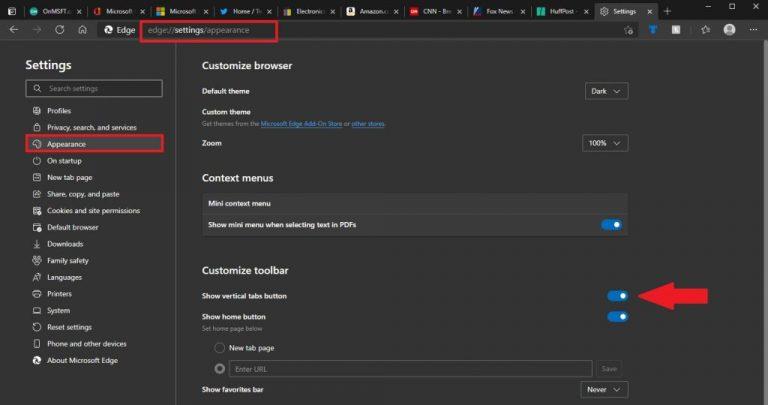
Desde aquí, asegúrese de que el botón Mostrar pestañas verticales esté activado para mostrar el botón en Microsoft Edge. Ahora puede activar y desactivar pestañas verticales sobre la marcha haciendo clic en el botón en la parte superior izquierda como se muestra.

Una vez que active esta función, verá que sus sitios web desaparecen del diseño horizontal normal a una barra lateral más manejable a la izquierda.
Ahora mismo, esta característica solo funciona en Microsoft Edge en Windows 10; no hay forma de habilitarlo en Android o iOS. Microsoft ha actualizado recientemente Edge en su canal Canary para proporcionar una mayor personalización de esta función. Es posible que te lleve un poco de tiempo acostumbrarte a usar pestañas que se muestran verticalmente, pero una vez que inicias esta función, es difícil volver atrás.
Si está interesado en utilizar la función de pestañas más personalizables en el canal Microsoft Edge Canary, realmente debería considerar convertirse en un Edge Insider . Los usuarios de Edge Insiders obtienen acceso a funciones más nuevas más rápido, incluida la nueva función Workspaces en el canal Microsoft Edge Canary .
¿Crees que las pestañas verticales u horizontales son mejores en Microsoft Edge? Háganos saber cuál prefiere en los comentarios.
Las historias de Facebook pueden ser muy divertidas de crear. Aquí te mostramos cómo puedes crear una historia en tu dispositivo Android y en tu computadora.
Aprende a desactivar los molestos videos que se reproducen automáticamente en Google Chrome y Mozilla Firefox con este tutorial.
Hemos pasado un tiempo con la Galaxy Tab S9 Ultra, y es la tableta perfecta para emparejar con tu PC con Windows o el Galaxy S23.
Los anuncios pueden ser útiles ya que te informan sobre ofertas y servicios que podrías necesitar. Pero pueden salirse de control y volverse molestos. Aprende a configurar el Bloqueador de Anuncios a tu gusto en Opera para Android con estos pasos.
Un tutorial que muestra dos soluciones sobre cómo evitar permanentemente que las aplicaciones se inicien al arrancar en tu dispositivo Android.
Cómo activar el bloqueador de anuncios en tu dispositivo Android y aprovechar al máximo la opción de anuncios intrusivos en el navegador Kiwi.
Este tutorial te muestra cómo reenviar un mensaje de texto desde un dispositivo Android usando la aplicación de Mensajería de Google.
Cuando abres una página de inicio en cualquier navegador, quieres ver lo que te gusta. Al comenzar a usar un navegador diferente, quieres configurarlo a tu gusto. Establece una Página de Inicio Personalizada en Firefox para Android con estos pasos detallados y descubre lo rápido y fácil que puede ser.
Usar el modo oscuro tiene sus ventajas. Por ejemplo, reduce la fatiga ocular y hace que mirar la pantalla sea mucho más fácil. La función también te ayuda a ahorrar energía, lo que hace que la batería dure más. Sigue estos pasos para habilitar el modo oscuro en el navegador Edge para Android.
Cómo habilitar o deshabilitar las funciones de corrección ortográfica en el sistema operativo Android.
Vea qué pasos seguir para desactivar Google Assistant y disfrutar de un poco de tranquilidad. Siéntase menos espiado y desactive Google Assistant.
Cambia el motor de búsqueda predeterminado en Opera para Android y disfruta de tus opciones preferidas. Descubre la forma más rápida. Cambia el motor de búsqueda predeterminado que utiliza el navegador Opera para Android con estos sencillos pasos.
Al configurar el modo oscuro para Android, obtienes un tema que es más fácil para los ojos. Si tienes que mirar tu teléfono en un entorno oscuro, probablemente necesites mirar hacia otro lado porque el modo claro lastima tus ojos. Ahorra energía utilizando el Modo Oscuro en el navegador Opera para Android y descubre cómo Configurar el Modo Oscuro.
Obtén pasos comprobados para ver cómo ver el historial de reproducción en Spotify para el reproductor web, Android y la aplicación web de Windows.
Si configuras una pantalla de bloqueo en tu dispositivo Android, la pantalla de entrada de PIN contará con un botón de Llamada de Emergencia en la parte inferior de la pantalla.
Al habilitar el porcentaje de batería en tu teléfono Android, podrás saber cuánto batería queda. Aquí están los pasos fáciles para activarlo.
¿Te estás quedando sin espacio en tu Android? Resuelve el problema con estos consejos fáciles de seguir para cualquier dispositivo.
¿Necesitas ver cuánto espacio ocupan las canciones de Spotify? Aquí están los pasos a seguir para Android y Windows.
¿Estás intentando subir una foto o video a Facebook, pero la subida se queda atascada para siempre? Aprende cómo solucionar las subidas atascadas en Facebook para Android.
Proporciono una lista de cosas que puedes intentar si tu dispositivo Android parece reiniciarse al azar sin razón aparente.
Si bien no puede deshabilitar permanentemente las publicaciones sugeridas en Facebook, puede gestionar lo que ve como publicaciones sugeridas. Descubre cómo optimizar tu experiencia en la red.
¿No puedes enviar una solicitud de amistad en Facebook? Aquí están las posibles razones y trucos para solucionar el problema.
Aprende a agregar una <strong>publicación anónima</strong> en un grupo de Facebook fácilmente siguiendo estos pasos.
Descubre cómo desenfocar el fondo en Zoom para mantener la privacidad durante tus videollamadas. Aprende paso a paso con esta guía útil.
Zoom se ha convertido en un elemento básico en nuestra vida diaria, que nuestro nombre Zoom es casi el mismo que nuestra identidad. En este artículo, aprenderás cómo solucionar problemas al cambiar tu nombre en Zoom.
¿Se pregunta dónde está la carpeta segura en su teléfono Samsung? Vea diferentes formas de acceder a la Carpeta Segura en teléfonos Samsung Galaxy.
¿Steam tarda demasiado en confirmar tu compra? Aquí se muestran todas las formas de corregir el error de compra (transacción) pendiente en Steam.
Si borraste accidentalmente tus fotos de Google Photos, no te preocupes. Aquí te mostramos cómo recuperarlas de la Papelera y qué hacer si fueron eliminadas permanentemente.
Debido a que Gramblr no está funcionando, le ofrecemos algunas de las mejores alternativas de Gramblr del año para programar su contenido en redes sociales de forma fácil y gratuita.
Si tiene problemas con la Biblioteca familiar de Google Play y no puede compartir, aquí hay algunos consejos que debe verificar para resolver el problema.

























